Dal menù principale selezionando e poi
e poi si accede alla funzione di gestione dei messaggi ricevuti dalla sede della Gruppo Buffetti.
si accede alla funzione di gestione dei messaggi ricevuti dalla sede della Gruppo Buffetti.
Questa funzione permette di leggere i messaggi che l'Azienda ritiene utile inviare a tutti gli Affiliati o a specifici Affiliati.
Come si può vedere dalla maschera seguente i messaggi ricevuti vengono elencati nella parte superiore della maschera
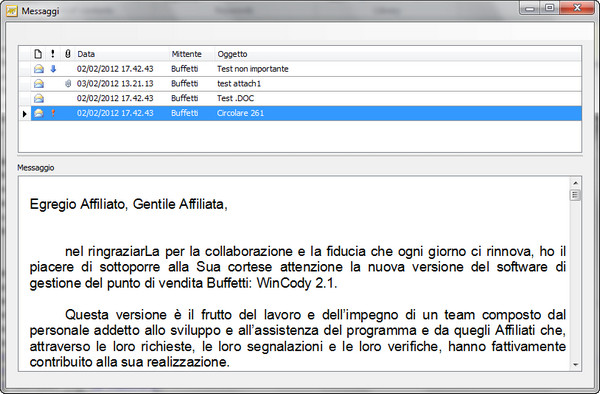
In questa sezione i messaggi sono suddivisi in NON letti e letti in cui i messaggi ancora da leggere sono indicati con carattere in grassetto ed elencati come primi messaggi della lista.
All'interno di ogni gruppo sono elencati in ordine cronologico.
La lettura di un messaggio non cambia immediatamente la visualizzazione di appartenenza al gruppo, ma il cambiamento dell'ordine avviene solo alla prossima apertura della maschera.
I messaggi ricevuti sono caratterizzati da simboli spiegati nella figura seguente

oltre all'informazione di letto o NON letto, della priorità del messaggio e dell'eventuale presenza di allegati, la riga visualizza anche la data di invio del messaggio, il mittente del messaggio, ovvero il gruppo scrivente, e l'oggetto del messaggio.
Selezionando con il mouse la riga del messaggio che si intende leggere, nella parte sottostante si visualizza il testo del messaggio completo della sua formattazione ed eventuali immagini
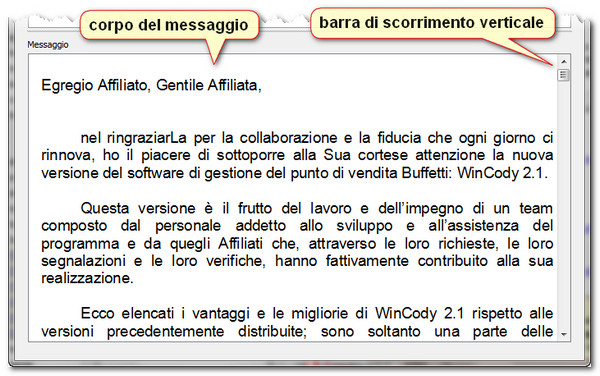
La presenza della barra di scorrimento verticale e/o orizzontale permette di leggere il messaggio in tutte le sue parti.
Nel caso in cui al messaggio sia allegato un file, una terza sezione si apre permettendo di accedere agli allegati, come nella figura seguente:
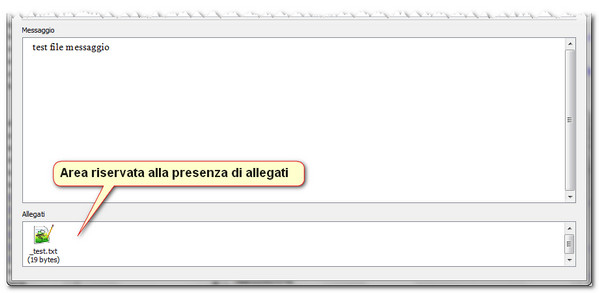
Selezionando l'icona dell'allegato con il tasto sinistro del mouse è possibile accedere al contenuto avviando il software collegato al tipo di allegato.
Per fare un esempio, se si tratta di un file .TXT il contenuto viene letto dal programma NOTEPAD (normalmente associato a files di questo tipo) oppure se si tratta di un files .DOC il contenuto viene letto dal programma WORD (anch'esso normalmente associato a files di questo tipo).
Selezionando l'icona dell'allegato con il tasto destro del mouse si accede alla seguente finestra da cui è possibile salvare il file allegato nella directory selezionata:
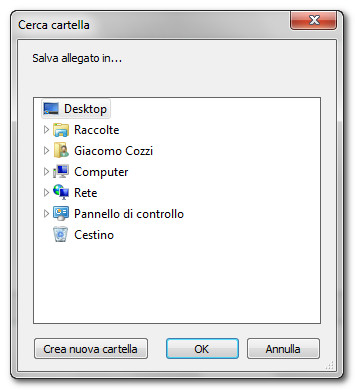
La presenza di un nuovo messaggio viene evidenziata in ogni maschera del programma da un'icona lampeggiante, come si può vedere nelle figure successive, nella maschera del documento generico:
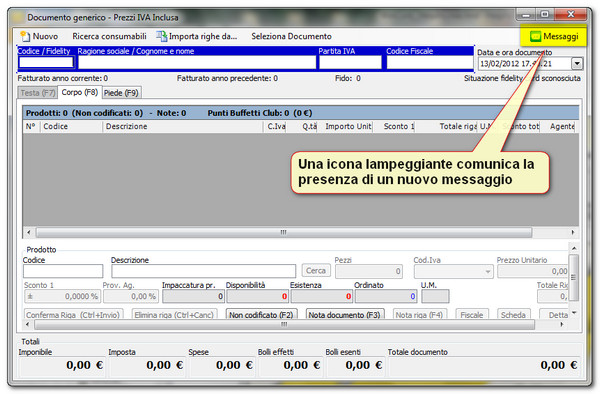
Appare anche nel menù principale:
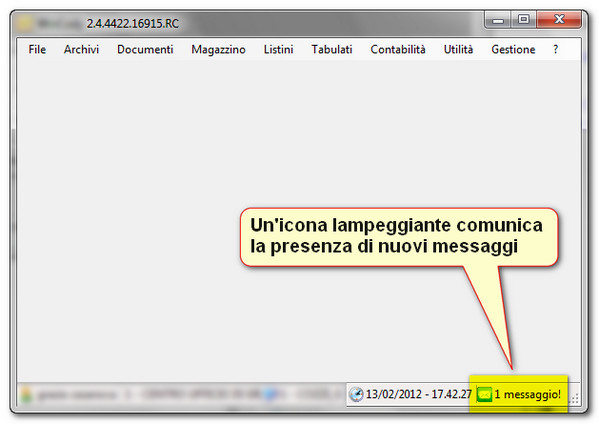
E comunque in contemporanea dal desktop del sistema operativo viene aperta una finestra di notifica simile a quella in figura:
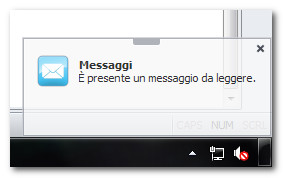
Questi avvisi si cancelleranno quando si sarà letto il messaggio.